sublime text 连接 ftp 是为了实现本地直接编辑服务器文件,省去重复下载上传步骤。1. 安装 package control:通过控制台执行代码安装包管理器;2. 安装 sftp 插件:使用命令面板搜索并安装;3. 配置 sftp-config.json 文件,填写 host、user、password、remote_path 等信息;4. 右键选择 map to remote 建立连接;5. 若连接失败,检查配置信息、防火墙、服务器限制、密钥及网络问题;6. 同步方式包括保存自动上传、手动同步和文件比较;7. 忽略特定文件可通过 ignore_regexes 设置;8. 使用 ssh 密钥登录更安全,需配置私钥路径及密码;9. 解决中文乱码应设置默认编码为 utf-8。整个流程简便高效,适合远程开发场景。
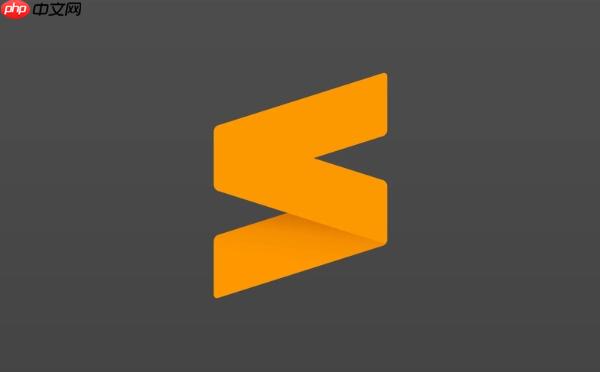
Sublime Text 连接 FTP,是为了方便直接在本地编辑服务器上的文件,省去下载、修改、上传的繁琐步骤。核心在于配置一个插件,让 Sublime 能够识别 FTP 连接,并提供文件同步功能。

安装配置 SFTP 插件。
SFTP 插件并非唯一选择,但它足够稳定、功能全面,且配置相对简单。当然,也有其他插件,比如 FTP,但 SFTP 在安全性方面更有优势,毕竟数据传输加密更让人安心。
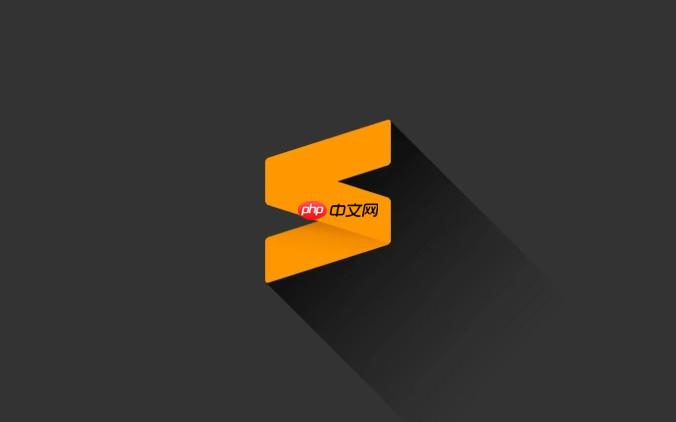
安装步骤如下:
import urllib.request,os,hashlib; h = 'df21e130d211cfc94d9b0905775a7c0f'; pf = 'Package Control.sublime-package'; ipp = sublime.installed_packages_path(); urllib.request.install_opener(urllib.request.build_opener(urllib.request.ProxyHandler())); by = urllib.request.urlopen( 'http://packagecontrol.io/' + pf.replace(' ', '%20')).read(); dh = hashlib.sha256(by).hexdigest(); print('Error validating download (got %s instead of %s), please try manual install' % (dh, h)) if dh != h else open(os.path.join( ipp, pf), 'wb' ).write(by)重启 Sublime Text。
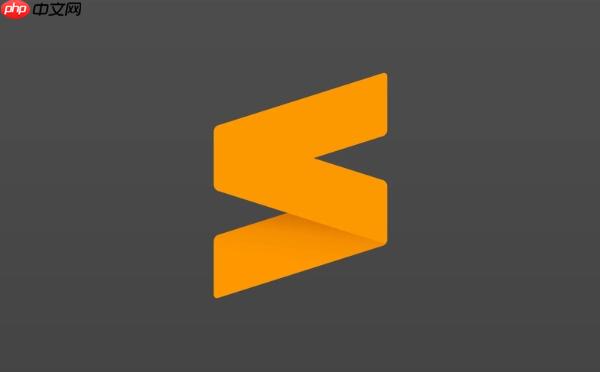
安装 SFTP 插件: 按下 Ctrl+Shift+P (Windows/Linux) 或 Cmd+Shift+P (Mac),打开命令面板,输入 Install Package 并回车。然后搜索 SFTP 并安装。
配置 SFTP: 安装完成后,右键单击你想要连接的文件夹,选择 SFTP/FTP -> Setup server...。 Sublime Text 会打开一个名为 sftp-config.json 的文件,你需要在这个文件中填写 FTP 连接信息。
{
"type": "sftp",
"host": "your_ftp_host",
"user": "your_ftp_username",
"password": "your_ftp_password",
"remote_path": "/path/to/your/remote/directory",
"port": 22, // 默认 SSH 端口,FTP 通常是 21,SFTP 默认是 22
"ignore_regexes": [
"\.svn", "\.git", "\.hg",
"CVS", "_darcs", "\.cdv",
"target", "classes", "build"
],
"connect_timeout": 30,
"upload_on_save": true, // 保存时自动上传
"download_when_editing": true, // 编辑时自动下载
"sync_down_on_open": false, // 打开时不同步,避免首次打开时间过长
"sync_skip_deletes": false, // 不同步删除操作
"path_separator": "/", // 路径分隔符
//"ssh_key_file": "~/.ssh/id_rsa", // 如果使用 SSH 密钥
//"private_key_passphrase": "your_passphrase" // 如果 SSH 密钥有密码
}修改 host, user, password, remote_path 和 port 为你的 FTP 服务器信息。 upload_on_save 设置为 true 可以实现在保存文件时自动上传。
连接 FTP: 配置完成后,右键单击文件夹,选择 SFTP/FTP -> Map to Remote。 如果一切顺利,Sublime Text 会连接到你的 FTP 服务器,并显示远程文件。
连接失败是常有的事,别慌。常见原因包括:
sftp-config.json 文件中的主机名、用户名、密码和端口是否正确。 一个字母的错误都可能导致连接失败。SFTP 插件提供了多种同步方式:
upload_on_save: true,可以在保存文件时自动上传。SFTP/FTP -> Sync Remote -> Local 可以将远程文件同步到本地。 选择 SFTP/FTP -> Sync Local -> Remote 可以将本地文件同步到远程。SFTP/FTP -> Compare with Remote 可以比较本地文件和远程文件的差异。中文乱码是另一个常见问题。 解决办法是设置 Sublime Text 的编码方式:
Preferences -> Settings - User。{
"default_encoding": "UTF-8",
"fallback_encoding": "UTF-8"
}同时,确保你的 FTP 服务器也使用 UTF-8 编码。
有时候,你可能不想上传某些文件或文件夹,比如 .git 文件夹。 可以使用 ignore_regexes 配置来忽略这些文件:
"ignore_regexes": [
"\.svn", "\.git", "\.hg",
"CVS", "_darcs", "\.cdv",
"target", "classes", "build"
]这个配置使用正则表达式来匹配要忽略的文件或文件夹。
比起直接在配置文件里写密码,用 SSH 密钥更安全。生成密钥对,把公钥放在服务器上,私钥放在本地,然后修改 sftp-config.json:
"ssh_key_file": "~/.ssh/id_rsa", "private_key_passphrase": "your_passphrase" // 如果有密码
记得把 ~/.ssh/id_rsa 替换成你私钥的实际路径。
总而言之,Sublime Text 配合 SFTP 插件,能极大地提升远程文件编辑的效率。 遇到问题,多查资料,耐心调试,总能解决。
以上就是Sublime如何连接FTP Sublime远程文件编辑配置的详细内容,更多请关注php中文网其它相关文章!

每个人都需要一台速度更快、更稳定的 PC。随着时间的推移,垃圾文件、旧注册表数据和不必要的后台进程会占用资源并降低性能。幸运的是,许多工具可以让 Windows 保持平稳运行。

Copyright 2014-2025 https://www.php.cn/ All Rights Reserved | php.cn | 湘ICP备2023035733号